教程的效果制作分为两部分。首先是利用滤镜制作出水波的图案(PS有自带的水波滤镜),由于滤镜效果是随机的,制作出的图案会有一些差别。然后就是整体调色和局部调色。色调可以按照自己的喜好调整。
原图

1、新建一个壁纸大小的文件,可以选择自己屏幕大小(如1024 * 768 像素)。把背景填充黑色。
2、把前景颜色设置为:#F58D4E,背景颜色设置为:#481706,新建一个图层,执行:滤镜 > 渲染 > 云彩,确定后按Ctrl + Alt + F加强一下,效果如图1。

<图1>
3、执行:滤镜 > 扭曲 > 水波,参数设置如图2,效果如图3。

<图2>
_ueditor_page_break_tag_
<图3>
4、按Ctrl + T变形,拉出有点透视的感觉,如图4,效果如图5。
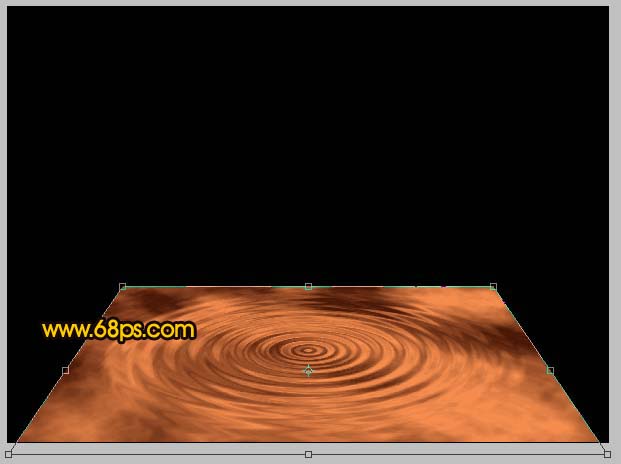
<图4>

<图5>
_ueditor_page_break_tag_5、把画布稍微缩小一点,再按Ctrl + T等比例拉大,如图6,确定后适当调整好位置,效果如图7。

<图6>

<图7>
6、把做好的水波图层复制一层,3lian素材,对副本执行:滤镜 > 模糊 > 高斯模糊,数值为6,确定后加上图层蒙版,用黑色画笔把水波的中心位置擦出来,再把图层不透明度改为:80%,效果如图8。
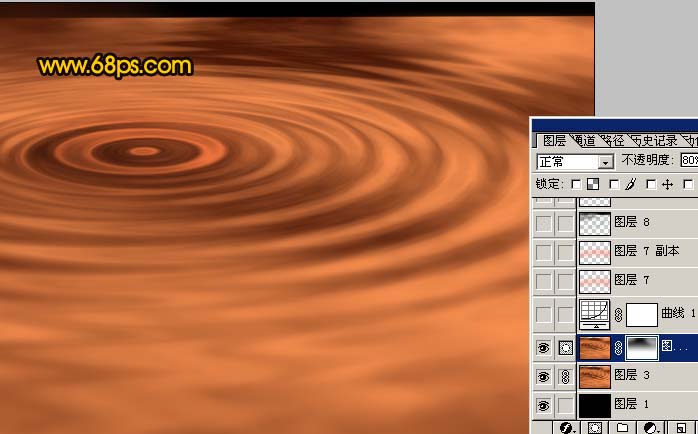
<图8>
_ueditor_page_break_tag_7、创建曲线调整图层,参数设置如图9,10,效果如图11。
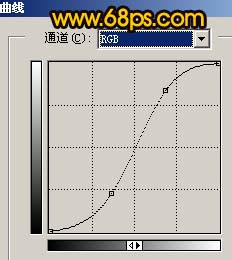
<图9>
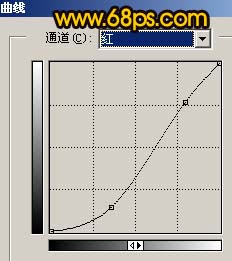
<图10>

<图11>
8、新建一个图层,把前景颜色设置为黑色,用画笔把水波的上部分涂暗一点,效果如图12。
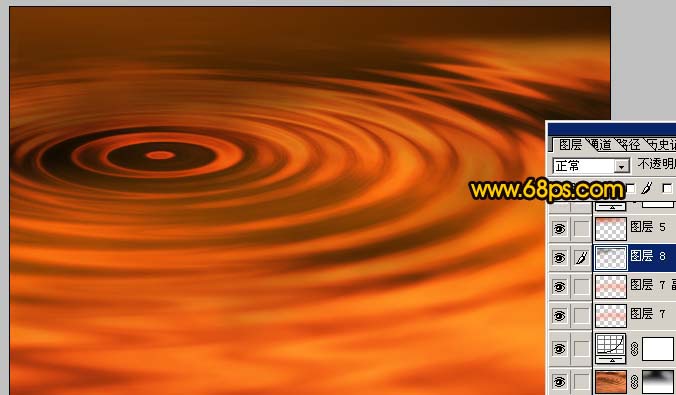
<图12>
_ueditor_page_break_tag_9、创建渐变映射调整图层,参数设置如图13,确定后把图层混合模式改为“叠加”,效果如图14。

<图13>

<图14>
10、新建一个图层,制作一个小水珠,如图15。

<图15>
11、把小水珠多复制几个,然后调整好位置。再整体修饰下细节,完成最终效果。

<图16>






